7 parimat viisi Android TV-s mittetöötava Bluetoothi parandamiseks
Miscellanea / / May 05, 2022
Nutitelerid ja Android-telerid on viimastel aastatel muutunud üldlevinud. Android TV-l on mitmeid eeliseid, näiteks installimine rakendusi, voogedastusteenused ja ühenduse loomine välisseadmetega Bluetoothi kaudu. Pealegi mõned Android TV näpunäiteid ja nippe võimaldab teil tarkvara võimalusi laiendada.

Saate ühendada Bluetooth-kõrvaklapid individuaalseks kuulamiseks või isegi siduda klaviatuuri ja hiire kombinatsiooni, et kasutada telerit arvutina. Kui proovite ühendada Bluetooth-seadet oma Android TV-ga, kuid see ei õnnestu, on siin mõned kiired lahendused, mis võivad teid aidata.
1. Lisage seade jaotisest Kaugjuhtimisseadmed ja tarvikud
Viimase värskendusega Google TV liidese puhul oleksid seaded erinevates Android-telerites erinevad. Seetõttu peate uue Bluetooth-seadme sidumiseks kontrollima jaotist Kaugjuhtimisseadmed ja tarvikud. Siin on, kuidas seda teha.
Samm 1: Avage oma Android TV-s rakendus Seaded, valides avaekraani ülaosas hammasrattaikooni.

2. samm: Leidke jaotis Kaugjuhtimisseadmed ja tarvikud ja valige see.

3. samm: Valige vahekaart Tarvikud.
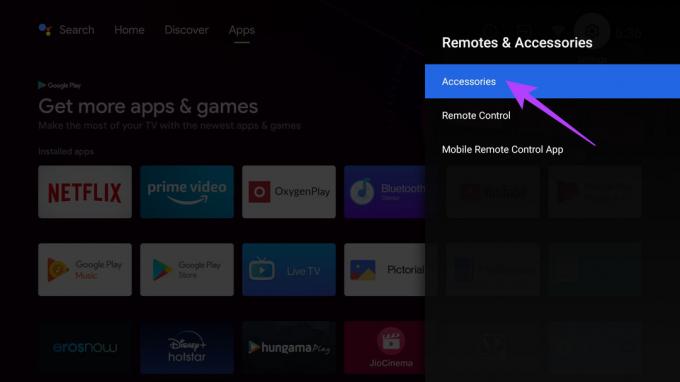
Teler otsib nüüd ühilduvaid Bluetooth-seadmeid, millega ühendada.
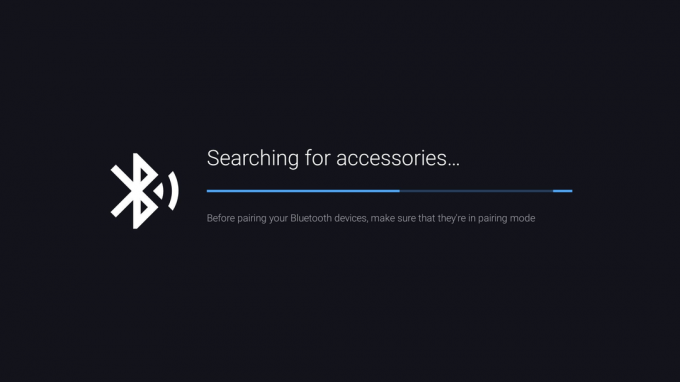
4. samm: Kui seade on leitud, valige see sidumisprotsessi alustamiseks.
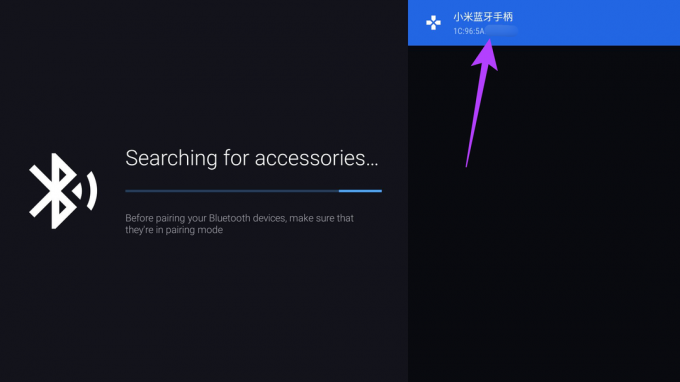
5. samm: Lubage Bluetoothi sidumistaotlus, valides Pair.
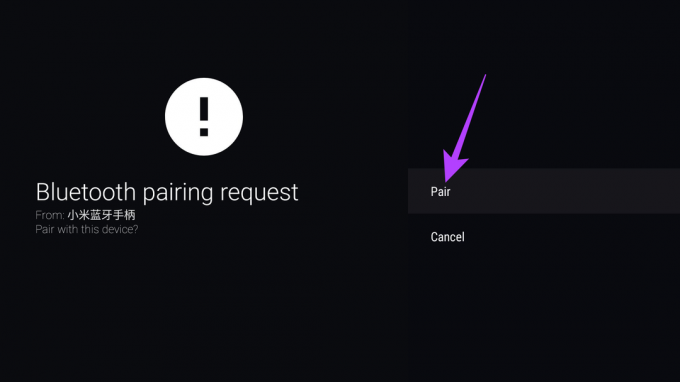
Näete, et seade kuvatakse tarvikute loendis. Kui soovite lisada teise seadme, valige veel kord suvand Lisa tarvik.
2. Veenduge, et seade oleks sidumisrežiimis
Bluetooth-seade või tarvik, mida proovite siduda, peab olema sidumisrežiimis, enne kui hakkate Android TV-s seadmeid otsima. Vaadake oma Bluetooth-seadmega kaasas olnud kasutusjuhendit, et teada saada, kuidas see sidumisrežiimi panna.

Üldiselt on enamiku seadmete puhul toitenuppu all hoidmine, kuni tuli hakkab vilkuma. See võib aga erineda olenevalt kasutatavast tarvikust.
3. Ühendage tarvik lahti, kui see on ühendatud mõne muu seadmega
Kui proovite siduda Bluetooth-tarvikut, mis on juba ühendatud mõne muu seadmega, näiteks nutitelefoni või sülearvutiga, on parem see esmalt ühendatud seadmega lahti siduda.
See võimaldab teie teleril tuvastada lisaseadme uue seadmena ja kuvada sidumiseks saadaolevate seadmete loendis. Kui olete lisaseadme vana seadmega sidumise katkestanud, lülitage see enne teleriga ühendamist kindlasti sidumisrežiimi.
4. Proovige siduda ühilduv seade
Androidi telerid toetavad Bluetoothi ühendusi piiratud seadmete ja tarvikute komplektidega. Näiteks saate ühendada kõrvaklappe, klaviatuure, hiiri, mängukontrollereid, osutiseadmeid jne. Kõik tarvikud, mida saate kasutada teleri sisendi juhtimiseks.

Te ei saa linkida teisi Bluetooth-seadmeid (nt nutitelefoni, sülearvutit või muud Android-telerit). Samuti on võimalik, et mõned tarvikud ei ühildu Android TV-ga. Ühilduvuse kontrollimiseks saate vaadata kasutatava seadme kasutusjuhendit.
5. Eemaldage seadmete sidumine ja lisage need uuesti
Mõnikord ei saa seade, mille olete juba teleriga seotud, ühendanud või katkestab selle sageli. Kui see nii on, võite proovida ühendatud seadet eemaldada ja uuesti siduda. Siin on, kuidas seda teha.
Samm 1: Avage oma Android TV-s rakendus Seaded, valides avakuva paremas ülanurgas hammasrattaikooni.

2. samm: Leidke jaotis Kaugjuhtimisseadmed ja tarvikud ja valige see.

3. samm: Valige vahekaart Tarvikud.
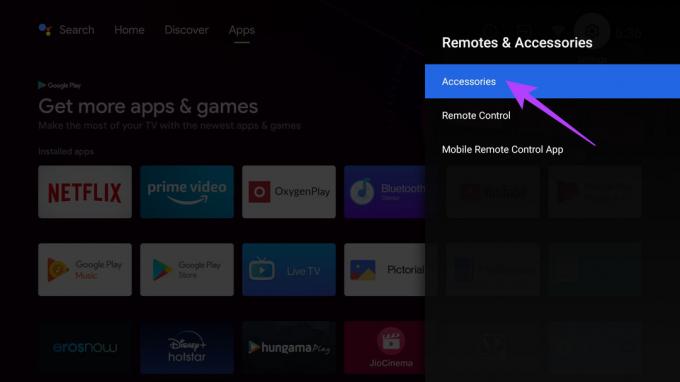
4. samm: Valige seotud seade, mille soovite unustada.
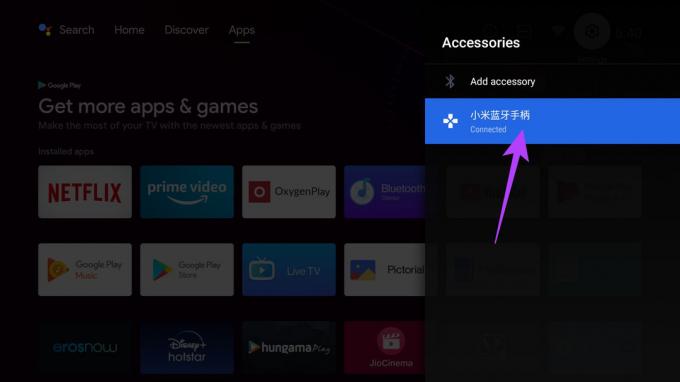
5. samm: Leiate kaks võimalust – Katkesta ühendus ja Unpair. Valige Tühista sidumine.
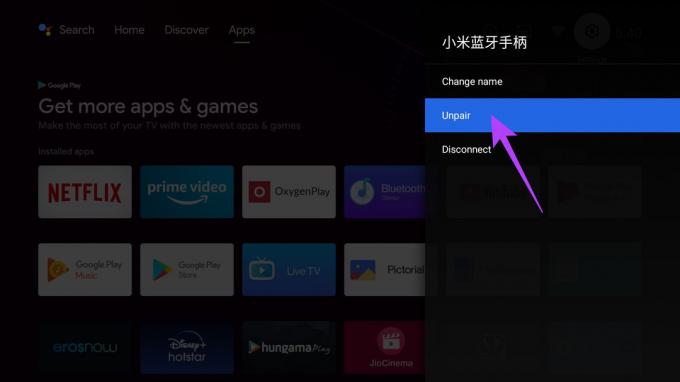
6. samm: Kui küsitakse kinnitust, valige OK.
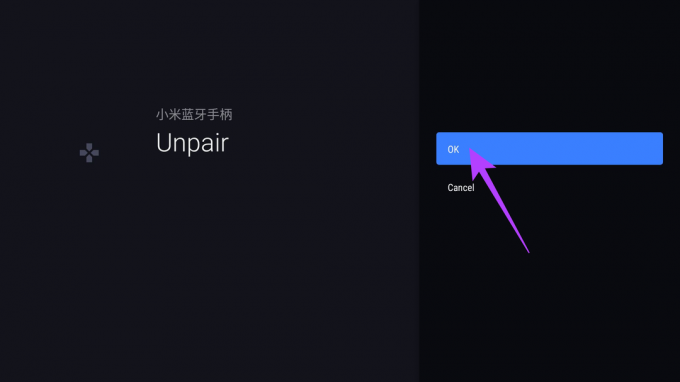
Bluetooth-seade on nüüd lahti ühendatud.
Valige nupp Lisa tarvik ja alustage sidumisprotsessi uuesti, pannes tarviku sidumisrežiimi.
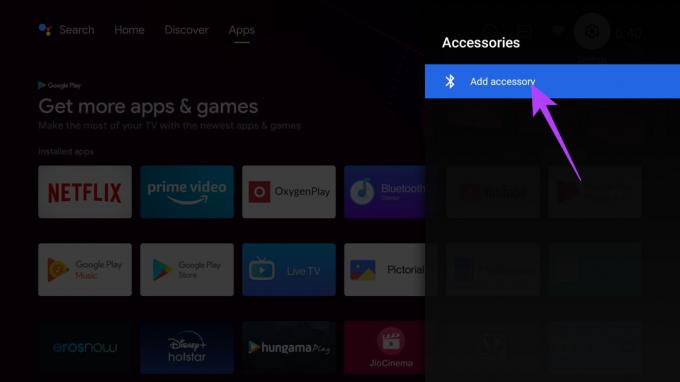
6. Ühendage teler lahti ja lülitage see uuesti sisse
See on üsna lihtne samm, mis võib mõnikord lahendada probleeme, mis võivad tunduda üsna suured. Kui olete juba proovinud telerit taaskäivitada, kuid see ei muutnud, proovige see seinakontaktist lahti ühendada ja oodake mõni sekund, enne kui uuesti ühendate.

See peaks võimaldama teleril läbida pehme lähtestamise. Lülitage teler uuesti sisse ja proovige seade kohe ühendada.
7. Värskendage teleri tarkvara
On suur võimalus, et teie teleri tarkvara on lollakas ja ei võimalda teil siduda väliste Bluetooth-seadmetega. Tarkvara värskendamine uusimale versioonile peaks probleemi lahendama, kui see on tõepoolest tarkvaraga seotud. Siin on, kuidas seda teha.
Samm 1: Avage oma Android TV-s rakendus Seaded, valides avakuva paremas ülanurgas hammasrattaikooni.

2. samm: Kerige alla viimase valikuni, mis peaks olema Rohkem sätteid.
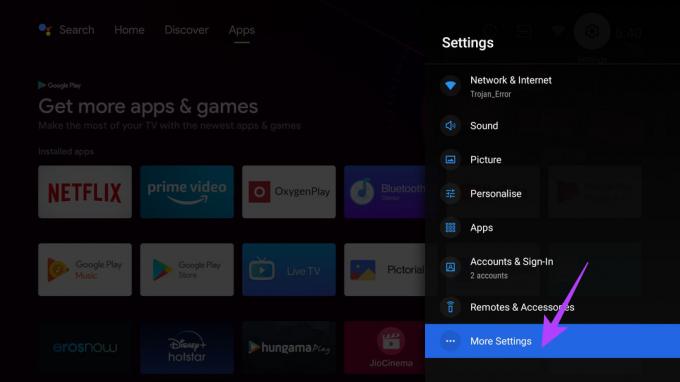
3. samm: Valige menüü ülaosas suvand Teave.

4. samm: Minge vahekaardile Süsteemi värskendus.

5. samm: Valige Otsi värskendusi. Veenduge, et teie teler oleks ühendatud aktiivse Interneti-ühendusega.
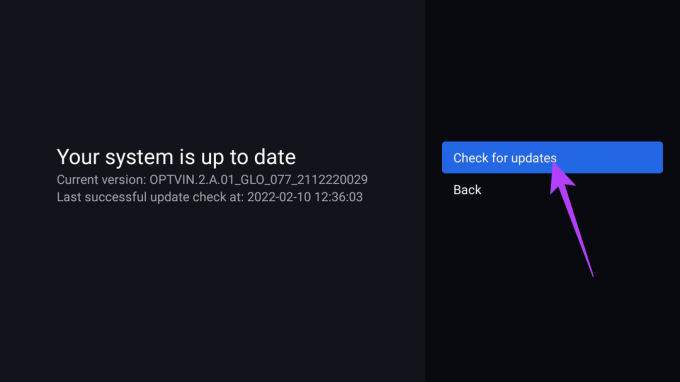
Kui värskendus on saadaval, kuvatakse see ekraanil. Valige suvand Install ja oodake, kuni installimine on lõpule viidud.
Ühendage Bluetoothi tarvikud oma Android TV-ga
Nende kiirete ja lihtsate juhiste järgimine peaks võimaldama teil Bluetooth-seadme Android TV-ga siduda. Ühendage mõned tarvikud ja nautige tavaliste mängude mängimist teleris puldiga või lihtsalt lebage ja nautige kõrvaklappidega filmi ilma teisi kodus segamata.
Viimati värskendatud 05. mail 2022
Ülaltoodud artikkel võib sisaldada sidusettevõtete linke, mis aitavad toetada Guiding Techi. See aga ei mõjuta meie toimetuslikku terviklikkust. Sisu jääb erapooletuks ja autentseks.
KAS SA TEADSID
Bluetooth 5.0, uusim Bluetoothi standard, on tagasiühilduv.



